안녕하세요~
오늘은 엑셀 수식에서 너무나 중요한! 꼭 알아야 할 상대참조와 절대참조에 대해서 알아보겠습니다.
《 엑셀 수식에서 꼭 알아야할 상대참조와 절대참조 》
보통 엑셀에서 작업을 할 때, 한 셀에 수식을 입력하고 '자동 채우기 핸들'을 드래그하여 다른 셀에도 수식을 채워 넣습니다. 이런 경우 수식에 사용된 셀이나 범위 주소가 동적으로 바뀌는데 편리한 점도 있지만 일부 수식에서는 주소가 바뀌지 않아야 하는 경우도 있어요.
상대 참조는 상대적으로 셀 주소가 변하고, 절대 참조는 셀 주소가 고정되어 있는 개념입니다.

적금 금리에 따른 월별 이자계산을 위한 데이터를 위 화면과 같이 입력해 주었어요.
납입월 별 이자 계산 = 월납액 X 적금 금리 X (거치 기간 / 전체 기간)
D4셀을 선택하고 =B6*D2*(C6/D3) 을 입력하고 [Enter]를 클릭합니다.

다른 셀에도 위 수식을 적용하기 위해 자동 채우기 핸들을 드래그해주면 위 화면과 같이 오류가 발생합니다.

D6셀과 D7셀의 수식을 확인해 보았어요.
수식에 사용된 셀이 동적으로 바뀌었습니다.

'이자계산' 항목의 모든 수식을 적어보았습니다.
모든 셀들이 동적으로 변경되었어요.
적금 금리는 D2셀, 전체 기간은 D3셀을 참조해야 하는데!
자동 채우기 핸들을 사용해 수식을 채운 셀들은 적금 금리, 전체 기간 셀들을 참조하지 않고 다른 셀들을 참조하고 있습니다.
이것은 셀 주소가 상대 참조로 되어 있어서 '자동 채우기'할 때 셀 주소가 동적으로 변경되었기 때문이에요.
'자동 채우기'를 사용할 때 계산할 셀 주소가 상대적으로 변해야 하는 경우에는 상대 참조를 사용합니다.
적금 금리와 전체 기간은 '자동 채우기'를 사용해도 값이 항상 고정되어 있어야 합니다.
이런 경우에는 절대 참조를 사용해야 해요!

원래 입력 했던 수식에서 적금 금리와 전체 기간에 해당하는 값들을 절대 참조로 변경해볼게요.
① 수식 =B6*D2*(C6/D3) 에서 D2를 선택(클릭)하고 [F4]를 클릭하면 $D$2로 변경됩니다.
다음으로는 ② D3을 선택하고 [F4]를 클릭하면 $D$3으로 변경됩니다.
변경된 전체 수식은 ③ =B6*$D$2*(C6/$D$3) 입니다.
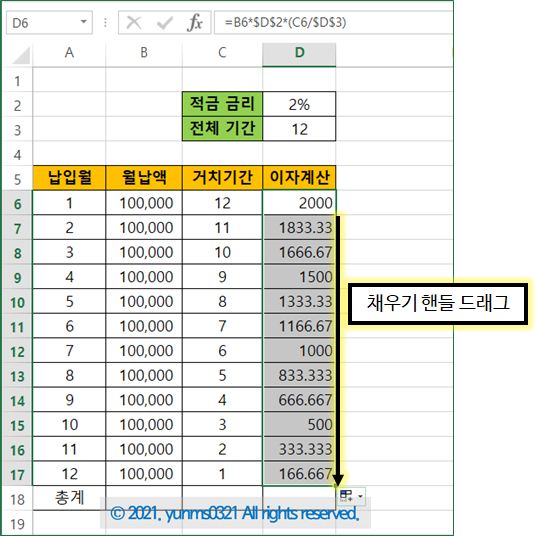
D6셀을 자동 채우기 핸들을 드래그하면 위 화면과 같이 정상적으로 계산됩니다.

D7셀과 D10셀의 수식을 확인해 보았어요.
절대 참조로 변경한 부분은 고정되어 있고 상대 참조인 부분만 동적으로 변경되어서 계산된 것을 볼 수 있습니다.

구독, 댓글, 좋아요♡~
부탁드려요^^
포스팅하는 저에게 큰 힘이 됩니다.
'엑셀공부' 카테고리의 다른 글
| 엑셀 - 데이터 유효성 검사란? 입력값 제한하기 (0) | 2021.04.27 |
|---|---|
| 엑셀 - 상대 참조와 절대 참조가 혼합된 혼합 참조! (0) | 2021.04.26 |
| 엑셀 - 연산자 종류와 연산자 우선순위는? (0) | 2021.04.22 |
| 엑셀 - 셀 또는 범위를 참조하는 참조 연산자 (0) | 2021.04.20 |
| 엑셀 - 수식 옵션 자동 계산으로 설정하기 (0) | 2021.04.19 |




댓글